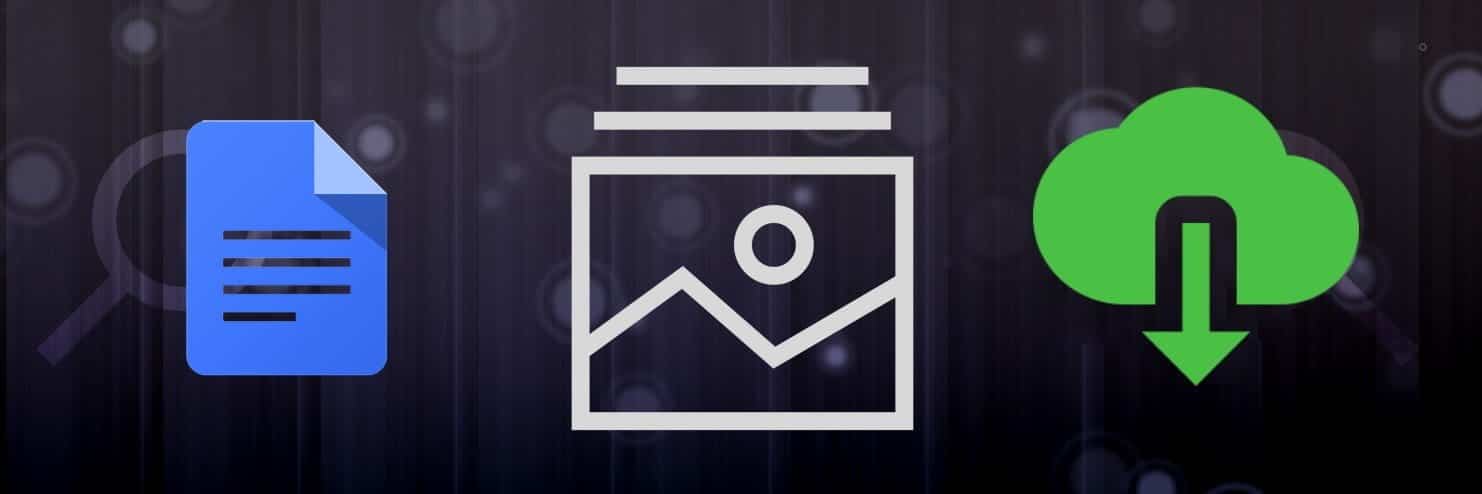Google Таблицы — популярная, бесплатная и мощная онлайн-альтернатива Microsoft Excel. Он может делать все, что может Excel, включая анализ данных. Если вы работаете в сфере образования, бизнеса или даже в личной жизни, Google Таблицы помогут вам лучше организовать и понять информацию. Это не просто инструмент для создания простых электронных таблиц, он предлагает расширенную среду для анализа данных и принятия разумных решений.
Итак, как использовать Google Таблицы для анализа данных? Давайте рассмотрим различные функции и другие методы анализа данных, которые вы можете использовать в Google Sheets. Проверять Руководство для начинающих по форматированию Google Таблиц.

1. Используйте диаграммы и графики
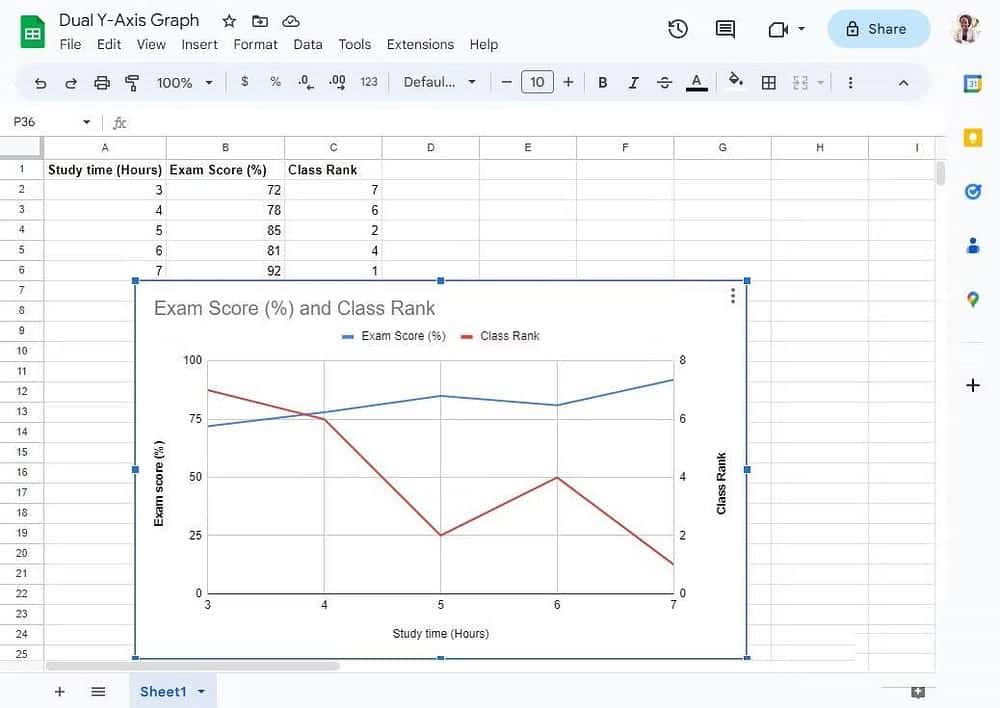
Людям нравятся визуальные эффекты, и лучший способ сравнить цифры — показать, как они выглядят по сравнению друг с другом. Итак, если вы работаете с наборами данных, Google Sheets предлагает различные типы диаграммы, например линейные, площади, столбцы и круговые диаграммы.
Если вы знаете, как эффективно использовать диаграммы Google Sheets, вы можете создавать их на основе своих данных и сразу же видеть тенденции в введенной вами информации. Кроме того, вы можете создать двухосный график в Google Sheets, который позволит сравнивать две переменные на основе другого значения. Затем вы сможете увидеть взаимосвязь между ними, даже если их значения находятся в разных масштабах.
2. Используйте возможности условного форматирования
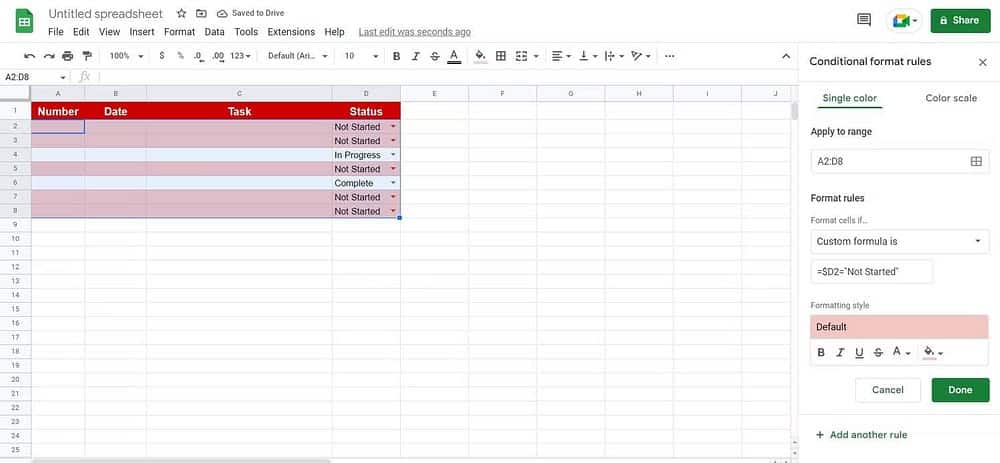
Данные и тенденции легче отслеживать, когда вы видите явные изменения в наборе данных. Графики и диаграммы лучше всего подходят для отслеживания данных, если вы уже скомпилировали данные. Но что, если вы работаете с динамическими и постоянно меняющимися данными?
Здесь на помощь приходит условное форматирование. Условное форматирование не меняет данные, но меняет стиль ячеек в зависимости от их содержимого. Например, если вы используете Google Sheets для отслеживания даты истечения срока действия элемента, вы можете использовать эту функцию, чтобы изменить цвет ячеек на ярко-красный и превратить шрифт в темно-белый, если текущая дата превышает дату истечения срока действия.
Благодаря этому вы сразу сможете увидеть, какие данные требуют вашего внимания, не просматривая каждую запись в вашем наборе данных. В Google Таблицах есть несколько примеров условного форматирования для одного цвета и цветовой шкалы, поэтому вы можете быстро начать использовать эту функцию.
Но что делает эту функцию мощным инструментом анализа данных, так это ее способность принимать пользовательские функции. Итак, если вы можете подумать о логике данных, которые хотите увидеть, вы можете использовать условное форматирование в Google Sheets, чтобы лучше понять представленную информацию. Проверять Как создать простой и эффективный календарь контента в Google Sheets.
3. Воспользуйтесь фильтрами
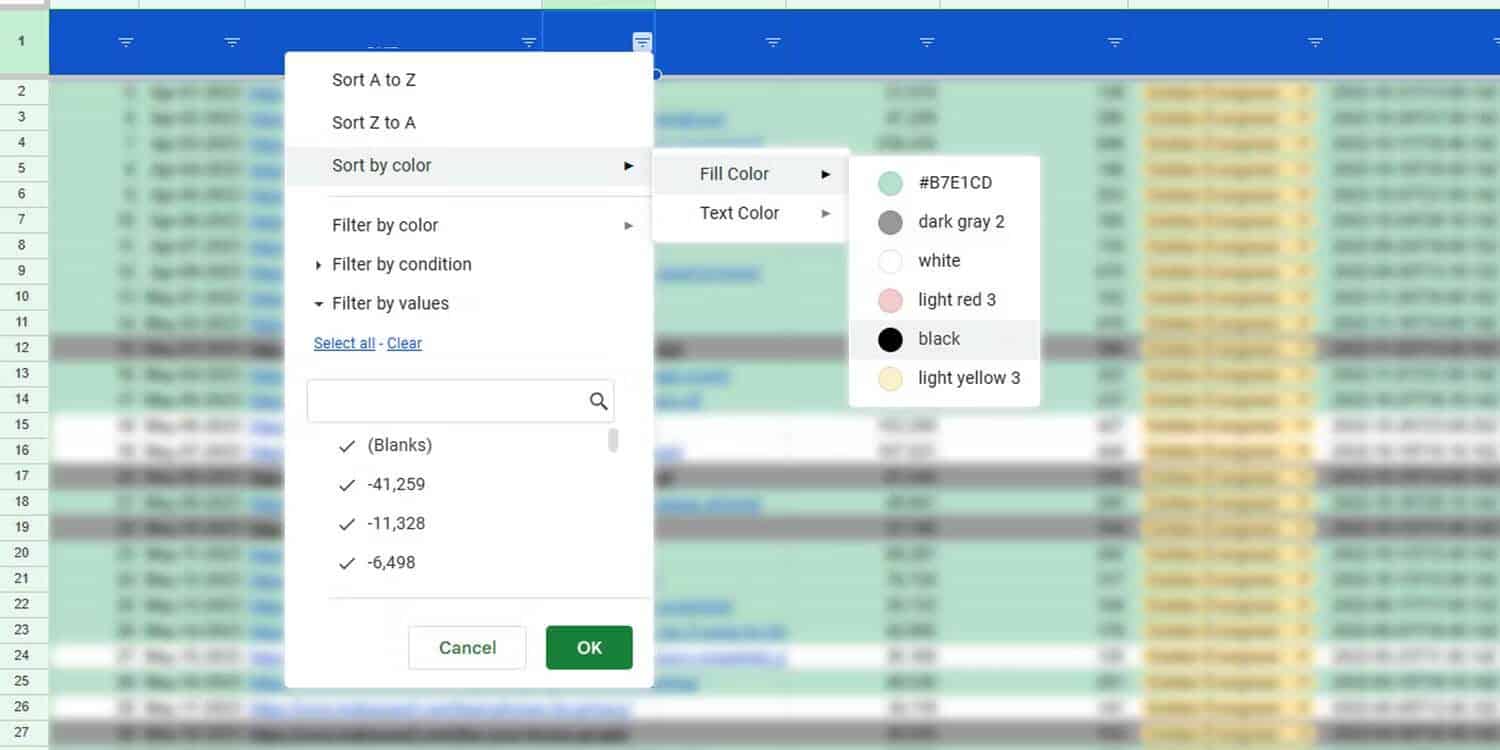
При поиске конкретной информации в точках данных вы можете использовать функцию SORT Доступно в Google Таблицах, чтобы упорядочить их и облегчить поиск. Однако вам все равно придется искать нужную информацию вручную.
Итак, вместо того, чтобы просматривать сотни или тысячи строк, вам следует использовать функцию фильтра. Эта функция предоставляет несколько результатов, соответствующих искомым данным. Таким образом, вам нужно использовать только одну функцию, чтобы получить все результаты сопоставления в отдельном разделе вашей статьи.
Более того, вы можете легко создать фильтр, если у вас уже есть большой набор данных. Просто щелкните правой кнопкой мыши любую ячейку в строке заголовка и выберите Создать фильтр. Справа от каждой ячейки появится стрелка, направленная вниз. Нажмите на нее, чтобы увидеть различные способы быстрой фильтрации и сортировки набора данных, что упрощает их анализ.
4. Различные способы использования функции СУММ в Google Таблицах
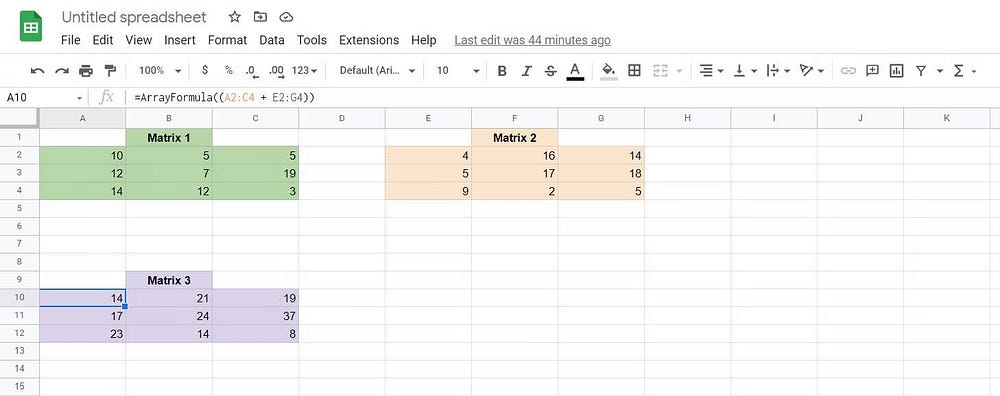
Большинство из нас могут использовать Google Таблицы для внесения базовых дополнений. Но знаете ли вы, что SUM Больше, чем просто собрать все это вместе? Вы можете добавлять числа, ячейки и даже матрицы, используя функцию СУММ в Google Таблицах.
Однако функция СУММ выходит за рамки простого сложения чисел. Фактически, вы можете многое сделать с помощью различных доступных функций SUM. Вот некоторые примеры:
- SUM: добавление чисел или ячеек.
- SUMIF: добавить ячейки на основе условия, указанного в функции.
- СУМСК: Добавить поле выбранных значений.
- SUMIFS: добавьте ячейки на основе нескольких критериев, упомянутых в функции.
- SUMXMY2: вычитает значения соседних ячеек в двух разных массивах, возводит их в квадрат, а затем складывает все вычисленные значения вместе.
- SUMX2MY2: Вы возводите в квадрат значения ячеек первой матрицы, вычитаете квадрат значений соседней ячейки второй матрицы, а затем складываете все вычисленные значения вместе.
- СУММА2PY2: вы возводите в квадрат значение каждой ячейки в первой матрице, добавляете его к квадрату значения соседней ячейки во второй матрице, а затем складываете все вычисленные значения вместе.
- SUMPRODUCT: умножает значения ячеек в одной строке каждого массива, затем складывает все вычисленные значения вместе.
Намекать: Массив представляет собой таблицу (состоящую из строк и столбцов) значений. Если вы хотите сгруппировать значения ячеек в определенном порядке, вы можете использовать массивы в своей электронной таблице.
Эти расширенные функции SUM используются для статистики, средневзвешенных значений и других типов анализа данных. Использование этих функций означает, что вам больше не нужно рассчитывать эти значения вручную, что сэкономит вам много времени и усилий.
5. Узнайте, как использовать COUNT, COUNTIF и другие функции COUNT.
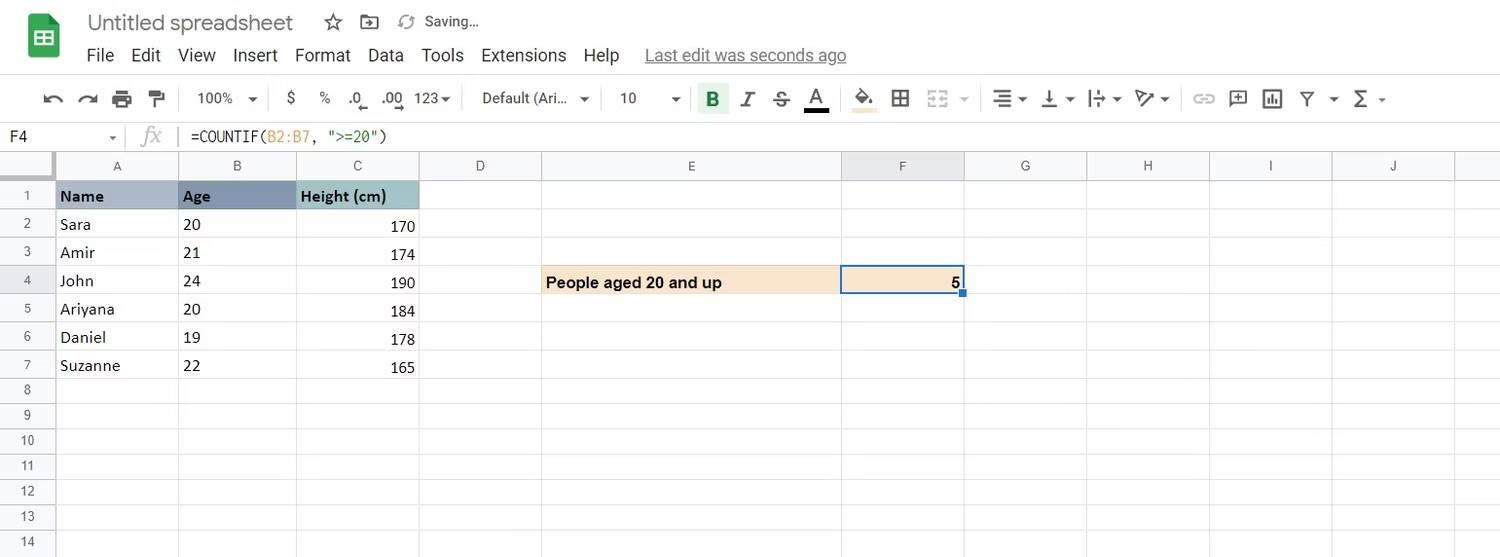
Помимо простого просмотра ваших данных, подсчет количества имеющихся у вас точек данных имеет значение для анализа, который вы проводите. Если вы знаете, как использовать COUNT и COUNTIF в Google Sheets, вы можете ограничить количество записей в массиве или количество имеющихся у вас записей, попадающих в пределы параметров, установленных вами в COUNTIF.
Но помимо этих двух часто используемых функций COUNT, Google Таблицы также предоставляют множество других:
- СЧИТАТЬ: подсчитывает количество ячеек, содержащих числовые значения.
- COUNTA: подсчитывает количество ячеек, содержащих значения.
- COUNTIF: подсчитывает количество ячеек, содержащих значение, указанное в функции.
- COUNTIFS: подсчитывает количество ячеек со значениями на основе критериев, указанных в функции.
- СЧИТАТЬПУСТОТЫ: подсчитывает количество пустых ячеек в выделенном фрагменте.
- СТРАНА: подсчитывает количество уникальных значений в выбранных ячейках.
- СТРАНЫ: подсчитывает количество уникальных значений на основе критериев, указанных в функции в выбранных ячейках.
Эти различные функции COUNT помогут вам увидеть, сколько точек данных у вас есть. Это очень важно, особенно если вы работаете с нечисловыми данными. Проверять Новейшие инструменты обработки данных, которые вы должны использовать с Python.
6. ПРОМЕЖУТОЧНАЯ ГИБКОСТЬ
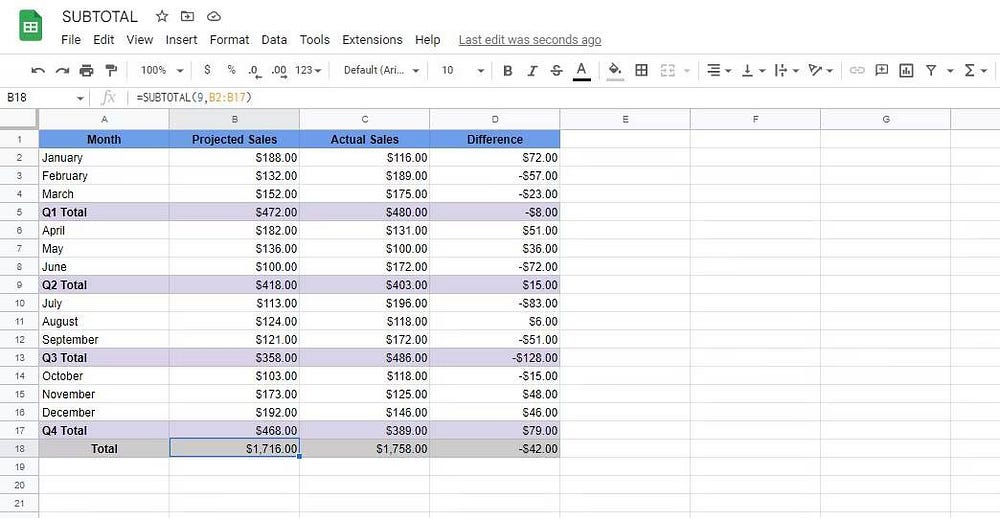
Если вы посмотрите на ПРОМЕЖУТОЧНЫЙ ИТОГ за пределами Google Таблиц, вы можете подумать, что это просто функция СУММ с другим именем. Однако вы используете функцию ПРОМЕЖУТОЧНЫЙ ИТОГ в Google Таблицах иначе, чем многие привыкли.
Во-первых, вы можете использовать ПРОМЕЖУТОЧНЫЕ ИТОГИ для создания подсборки на основе частей набора данных. Затем, чтобы вычислить общее значение для вашего набора данных, вы должны снова использовать функцию ПРОМЕЖУТОЧНЫЙ ИТОГ вместо функции СУММ. Это связано с тем, что функция ПРОМЕЖУТОЧНЫЙ ИТОГ будет игнорировать другие функции ПОДГОТОВКИ, гарантируя, что вы не будете дважды подсчитывать свои данные.
Но в отличие от СУММ, ПРОМЕЖУТОЧНЫЙ ИТОГ имеет множество других функций, таких как СРЗНАЧ, СЧЕТ, СЧЕТ, МАКС, МИН, ПРОДУКТ, СТАНДОТКЛОНЕНИЕ, СТАНДОТКЛОНЕНИЕ, ДИСП и ДИСП. Эта функция также может помочь вам сэкономить усилия, поскольку вам не нужно создавать отдельные пользовательские функции для получения ваших данных — просто используйте ПРОМЕЖУТОЧНЫЙ ИТОГ, и вы сможете получить необходимую информацию о разделах и для всего набора данных, не беспокоясь о дублирующих вычислениях. Проверять Лучшие способы конвертировать файл Excel в Google Таблицы.
Общие вопросы
Вопрос 1. Что такое Google Таблицы и как мне получить к ним доступ?
Google Таблицы — это веб-приложение, которое помогает создавать, форматировать и анализировать электронные таблицы. Доступ к нему можно получить просто через вашу учетную запись Google.
В2. Каковы возможности использования Google Таблиц?
Google Таблицы можно использовать в различных сценариях, таких как управление проектами, отслеживание расходов, анализ финансовых данных, составление отчетов и многое другое.
Вопрос 3. Могу ли я импортировать данные из других источников в Google Таблицы?
Да, вы можете легко импортировать данные из таких источников, как файлы Excel или CSV, в Google Таблицы.
Вопрос 4. Как я могу анализировать данные с помощью Google Таблиц?
Вы можете использовать аналитические функции, такие как рейтинговые таблицы, диаграммы и фильтрацию, чтобы лучше понимать данные и принимать решения на основе аналитики.
Вопрос 5. Могу ли я поделиться Google Таблицами с другими?
Да, вы можете поделиться Google Таблицами с другими и предоставить им определенные разрешения. Проверять Лучшие способы использовать Google Таблицы как профессионалы.
Google Sheets — бесплатное и мощное приложение для анализа данных.
Если у вас есть доступ к Google Таблицам, вы можете обрабатывать и анализировать свои данные, не приобретая приложения и не платя за подписку. Итак, независимо от того, ведете ли вы новый бизнес или хотите повысить эффективность своей деятельности, вы можете использовать Google Таблицы для экономии затрат.
Более того, хотя обсуждаемые нами функции уже являются мощными, вы можете комбинировать их друг с другом. Это позволит вам создать более расширенный функционал для предоставления необходимой информации, необходимой для принятия правильных решений. Теперь вы можете просмотреть Способы использования ChatGPT в качестве анализатора данных.